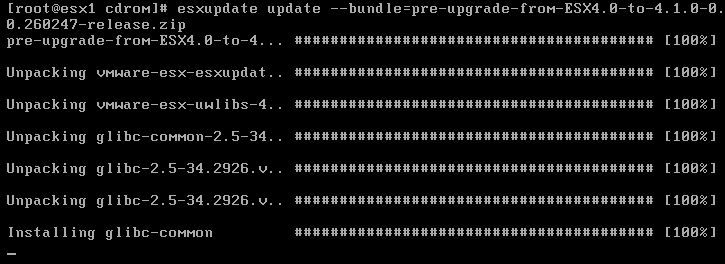ESX Server Update
Die detailierte Anleitung dient zur Unterstützung beim Update eines ESX Servers
Guten Tag Community,
da ich selber nur relativ kurze und teilweise sehr schlechte Anleitungen zu diesem Thema gefunden habe, beschloss ich einfach meine Erfahrungen beim Update zu veröffentlichen. Somit kann Ihr Praktikant die Arbeit übernehmen und Sie können am Sonntagabend ganz beruhigt den Tatort im Ersten anschauen
Das Update wurde vorher in einer virtuellen Umgebung getestet. Zwei ESX Hosts und das VMware vCenter wurden von dem Versionstand 4.0 auf 4.1 aktualisiert. Anschließend habe ich die ESX Hosts im Lifesystem in folgenden Schritten aktualisiert:
Bei der Installation vom Update des vCenter gibt es nicht sonderlich viel zu beachten. Falls jedoch der Versionstand des ESX höher als der des vCenter sein sollte, kann es unter Umständen zu Kommunikationsfehlern zwischen dem vCenter und den ESX-Servern kommen. Aus diesem Grund ist es empfehlenswert den VMware vCenter zuerst zu aktualisieren.
Beim Versionsupdate vom ESX-Server sind dagegen deutlich mehr Dinge zu beachten. Folgende Dinge sind in genau dieser Reihenfolge durchzuführen:
- Zuerst werden die entsprechenden Updatefiles (pre-upgrade-from-ESX4.*.*.zip) und (upgrade-from-ESX4.*.*.zip) heruntergeladen
- Im Anschluss müssen die beiden Dateien auf dem ESX Server abgelegt werden. Am einfachsten ist dies, in dem man die Dateien auf eine CD brennt und diese ins CD-Laufwerk des ESX Servers einlegt. Um die CD zu mounten ist folgender Befehl in die Konsole des ESX Servers einzugeben:
mount /dev/cdrom /mnt/cdrom
- Erscheint diese Meldung ist das CD Laufwerk ordnungsgemäß gemountet. Anschließend kann auch gleich in das Verzeichnis /mnt/cdrom gewechselt werden.

- Anschließend wird sich am vCenter angemeldet. Alle virtuellen Maschinen die auf dem ESX Server laufen müssen vollständig herunterfahren werden.
- Ist dies getan muss der ESX Server in den Wartungsmodus gewechselt werden. Dazu mit der rechten Maustaste auf den entsprechenden ESX-Host und auf „In den Wartungsmodus wechseln“ klicken.
- Jetzt muss das Update angestoßen werden. Dies geschieht mit dem Befehl:
esxupdate update –bundle=pre-upgrade-from-ESX4.*.*-to-4.*.*.zip
Dieser Befehl ist bereits in wenigen Sekunden ausgeführt. Nach dem Pre-Update wird nun das eigentliche Update ausgeführt:
esxupdate update –bundle= upgrade-from-ESX4.*.*-to-4.*.*.zip
Die Installation dauert mehrere Minuten.
- Wenn die Installation abgeschlossen ist, muss im Anschluss der ESX Server neugestartet werden. Dies geschieht mit dem Befehl:
reboot

- Nach dem Neustart muss der ESX Server wieder aus dem Wartungsmodus wechseln. Hier gibt es zwei Möglichkeiten, entweder durch den Befehl:
vimsh –n –e /hostsvc/maintenance_mode_exit
oder in dem Sie nach dem Neustart mit der rechten Maustaste auf den ESX Server gehen und „Aus dem Wartungsmodus wechseln“ klicken.
- Um sicher zu gehen, ob auch das Update erfolgreich war und das vCenter dies erkannt hat gibt es auch wieder zwei Methoden. Entweder in der Konsole des ESX Servers mit dem Befehl
vmware -v

oder man wählt im VMware vCenter den ESX Server aus, dann erscheint oben links der ESX-Servername und die aktuelle Version des ESX Servers.
- Im Anschluss können wieder alle virtuellen Maschinen gestartet werden.
Gruß
Samuel
da ich selber nur relativ kurze und teilweise sehr schlechte Anleitungen zu diesem Thema gefunden habe, beschloss ich einfach meine Erfahrungen beim Update zu veröffentlichen. Somit kann Ihr Praktikant die Arbeit übernehmen und Sie können am Sonntagabend ganz beruhigt den Tatort im Ersten anschauen
Das Update wurde vorher in einer virtuellen Umgebung getestet. Zwei ESX Hosts und das VMware vCenter wurden von dem Versionstand 4.0 auf 4.1 aktualisiert. Anschließend habe ich die ESX Hosts im Lifesystem in folgenden Schritten aktualisiert:
 ESX Server Versionsaktualisierung
ESX Server Versionsaktualisierung
Bei der Installation vom Update des vCenter gibt es nicht sonderlich viel zu beachten. Falls jedoch der Versionstand des ESX höher als der des vCenter sein sollte, kann es unter Umständen zu Kommunikationsfehlern zwischen dem vCenter und den ESX-Servern kommen. Aus diesem Grund ist es empfehlenswert den VMware vCenter zuerst zu aktualisieren.
Beim Versionsupdate vom ESX-Server sind dagegen deutlich mehr Dinge zu beachten. Folgende Dinge sind in genau dieser Reihenfolge durchzuführen:
- Zuerst werden die entsprechenden Updatefiles (pre-upgrade-from-ESX4.*.*.zip) und (upgrade-from-ESX4.*.*.zip) heruntergeladen
- Im Anschluss müssen die beiden Dateien auf dem ESX Server abgelegt werden. Am einfachsten ist dies, in dem man die Dateien auf eine CD brennt und diese ins CD-Laufwerk des ESX Servers einlegt. Um die CD zu mounten ist folgender Befehl in die Konsole des ESX Servers einzugeben:
mount /dev/cdrom /mnt/cdrom
- Erscheint diese Meldung ist das CD Laufwerk ordnungsgemäß gemountet. Anschließend kann auch gleich in das Verzeichnis /mnt/cdrom gewechselt werden.

- Anschließend wird sich am vCenter angemeldet. Alle virtuellen Maschinen die auf dem ESX Server laufen müssen vollständig herunterfahren werden.
- Ist dies getan muss der ESX Server in den Wartungsmodus gewechselt werden. Dazu mit der rechten Maustaste auf den entsprechenden ESX-Host und auf „In den Wartungsmodus wechseln“ klicken.
- Jetzt muss das Update angestoßen werden. Dies geschieht mit dem Befehl:
esxupdate update –bundle=pre-upgrade-from-ESX4.*.*-to-4.*.*.zip
Dieser Befehl ist bereits in wenigen Sekunden ausgeführt. Nach dem Pre-Update wird nun das eigentliche Update ausgeführt:
esxupdate update –bundle= upgrade-from-ESX4.*.*-to-4.*.*.zip
Die Installation dauert mehrere Minuten.
- Wenn die Installation abgeschlossen ist, muss im Anschluss der ESX Server neugestartet werden. Dies geschieht mit dem Befehl:
reboot

- Nach dem Neustart muss der ESX Server wieder aus dem Wartungsmodus wechseln. Hier gibt es zwei Möglichkeiten, entweder durch den Befehl:
vimsh –n –e /hostsvc/maintenance_mode_exit
oder in dem Sie nach dem Neustart mit der rechten Maustaste auf den ESX Server gehen und „Aus dem Wartungsmodus wechseln“ klicken.
- Um sicher zu gehen, ob auch das Update erfolgreich war und das vCenter dies erkannt hat gibt es auch wieder zwei Methoden. Entweder in der Konsole des ESX Servers mit dem Befehl
vmware -v

oder man wählt im VMware vCenter den ESX Server aus, dann erscheint oben links der ESX-Servername und die aktuelle Version des ESX Servers.
- Im Anschluss können wieder alle virtuellen Maschinen gestartet werden.
Gruß
Samuel
Please also mark the comments that contributed to the solution of the article
Content-Key: 148903
Url: https://administrator.de/contentid/148903
Printed on: April 25, 2024 at 23:04 o'clock
2 Comments
Latest comment
Hallo Samuel,
erstmal danke für die Anleitung!
Aber wenn du schon das vCenter hast, dann brauchst du nur die "VMware vCenter Update-Manager-Erweiterung" zu installieren, dann kannst du die Updates über das vCenter machen.
Allerdings geht das bei lahmen WAN-Verbindungen zwischen vCenter und ESX-Host zumeist in die Hose, dann ist deine Anleitung schon korrekt.
Kleine Tipps noch:
- Das Zip-File in den Datenspeicher des ESX-Hosts kopieren (vSphere-Client) und dann von dort ausführen. Pfad /vmfs/volumes/Storage/... Spart dir CD und hinfahren
- Mit dem Befehl esxupdate check --bundle * .zip kannst du das zip vor dem Installieren testen
- Mit deiner Anleitung kann man später auch genau so die VMware Updates installieren
VG
Deepsys
erstmal danke für die Anleitung!
Aber wenn du schon das vCenter hast, dann brauchst du nur die "VMware vCenter Update-Manager-Erweiterung" zu installieren, dann kannst du die Updates über das vCenter machen.
Allerdings geht das bei lahmen WAN-Verbindungen zwischen vCenter und ESX-Host zumeist in die Hose, dann ist deine Anleitung schon korrekt.
Kleine Tipps noch:
- Das Zip-File in den Datenspeicher des ESX-Hosts kopieren (vSphere-Client) und dann von dort ausführen. Pfad /vmfs/volumes/Storage/... Spart dir CD und hinfahren
- Mit dem Befehl esxupdate check --bundle * .zip kannst du das zip vor dem Installieren testen
- Mit deiner Anleitung kann man später auch genau so die VMware Updates installieren
VG
Deepsys